Вернуться назад
Распечатать
Windows 11 Home или Pro: что вам подойдет? - «Последние новости»
Если вам нужна Windows 11 для вашего ПК, у вас есть два варианта: Windows 11 Домашняя и Windows 11 Профессиональная.
Версия Pro (очевидно) более дорогая из двух, потому что она предлагает множество дополнительных функций. Наиболее убедительным дополнением является полнофункциональное шифрование диска BitLocker для защиты ваших данных, а также интригующая функция Sandbox для тестирования программного обеспечения, плюс некоторые другие вещи.
Но что, если вы просто обычный домашний пользователь? Стоят ли эти дополнительные функции того, чтобы заплатить немного больше? Вот что вам нужно учесть.
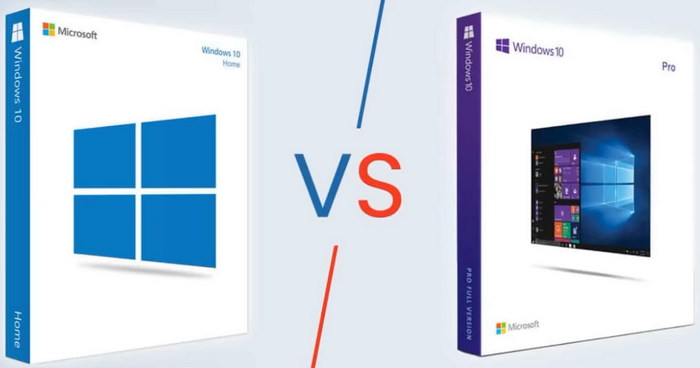
Шифрование диска BitLocker — главная причина получить Windows 11 Professional. BitLocker — это функция полного шифрования диска , которая защищает ваши файлы от несанкционированного доступа. Если ваш ПК когда-либо будет украден или утерян, никто не сможет получить доступ к вашим защищенным файлам, не войдя в систему под вашим именем. Это важная современная функция безопасности.
И Windows 11 Домашняя, и Windows 11 Профессиональная включают в себя некоторые функции шифрования дисков, но шифрование BitLocker от Microsoft гораздо более мощное, гибкое и настраиваемое в Windows 11 Pro.
На ПК под управлением Windows 11 Home вы получаете только «Шифрование устройства». Когда вы входите в свой ПК с Windows с помощью учетной записи Microsoft, Windows 11 Home автоматически включает шифрование BitLocker и сохраняет ваш ключ восстановления в вашей учетной записи Microsoft.
Хотите узнать, включено ли шифрование устройств на вашем ПК? Перейдите в Настройки > Конфиденциальность и безопасность > Шифрование устройств. Если вы не видите эту опцию, ваш ПК ее не поддерживает. Новые ПК с Windows 11 поддерживают, но некоторые старые ПК, которые были обновлены с Windows 10, могут не поддерживать.
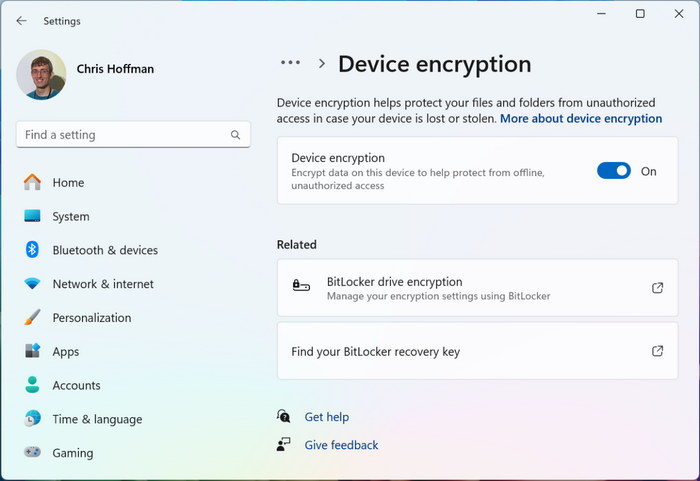
Шифрование устройств — это подходящее решение для многих, но оно ограничено. Например, вы должны войти в систему с помощью учетной записи Microsoft, и вы должны сохранить свой ключ восстановления в своей учетной записи Microsoft в сети, и вы не можете использовать его для шифрования внешних дисков. Последнее может быть большой проблемой.
Если вам нужен полнофункциональный BitLocker, вам понадобится Windows 11 Professional. Вы получаете гораздо больше возможностей для настройки BitLocker по своему усмотрению, а также BitLocker To Go для шифрования файлов на портативных USB-накопителях, SD-картах и других внешних устройствах хранения данных.
Помимо BitLocker, вы не теряете многого в Windows 11 Home. В конце концов, Microsoft хочет продавать эти дорогие лицензии Pro компаниям, поэтому вполне логично, что большинство ограничений касаются функций, ориентированных на бизнес.
Например, ПК с Windows 11 Home не может присоединиться к домену или настройке Azure Active Directory. У него также нет доступа к функции Private Catalog в Microsoft Store, которая позволяет компаниям развертывать собственные приложения на своих ПК. Это то, что вам никогда не понадобится делать на домашнем ПК — они предназначены для компьютеров, управляемых с рабочего места.
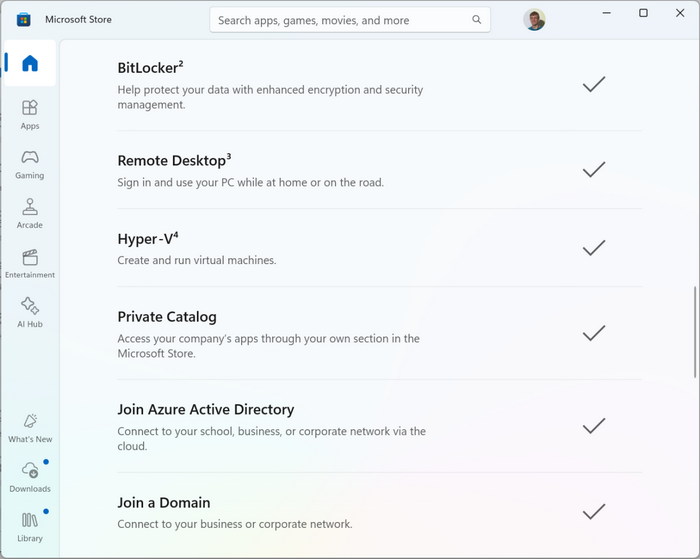
Аналогично, вы не можете настроить Windows 11 Home PC как сервер удаленного рабочего стола. Другими словами, вы не можете подключить удаленный рабочий стол к Windows 11 Home PC, но вы можете подключить удаленный рабочий стол с Windows 11 Home PC к Windows 11 Pro PC. (Если вам действительно нужно удаленно подключиться к домашнему ПК, вы всегда можете обратиться к сторонним инструментам удаленного рабочего стола .)
Windows 11 Home также не имеет доступа к программному обеспечению Microsoft Hyper-V для создания виртуальных машин. Это также можно сделать с помощью других приложений виртуальных машин, таких как теперь бесплатные VMWare или VirtualBox.
Домашняя версия Windows также не имеет доступа к редактору локальной групповой политики, который в основном используется предприятиями для централизованной настройки своих ПК. Тем не менее, редактор локальной групповой политики — это удобный способ настройки некоторых системных параметров, которые в противном случае потребовали бы изменения реестра. Но так ли он полезен, что стоит выкладывать дополнительные деньги за лицензию Pro? Не совсем.
Помимо более полного набора функций и возможностей настройки шифрования BitLocker, а также бизнес-функций, которых нет в Windows 11 Home, Windows 11 Pro также предлагает еще одну важную функцию под названием Sandbox (Песочница), которая действительно полезна, но, по общему признанию, узкоспециализирована.
Windows Sandbox использует программное обеспечение Hyper-V под капотом, чтобы предоставить вам свежую изолированную систему Windows, которая работает в отдельном окне «песочницы» каждый раз, когда вы ее запускаете. Такое разделение дает вам возможность протестировать потенциально сомнительное программное обеспечение или вредоносные программы, чтобы увидеть, что произойдет, и все это без изменения или влияния на вашу фактическую операционную систему.
А когда Sandbox закрывается, он уничтожает все данные внутри себя — даже если изолированная среда заражена вредоносным ПО, оно локализуется и уничтожается сразу после закрытия. Просто перезапустите Sandbox, и вы снова получите свежую, незапятнанную систему Windows.
Это одна из наших любимых функций Windows для безопасности, особенно в сочетании с надежным VPN. Честно говоря, она настолько хороша, что если вы можете найти ей применение в своей повседневной жизни, то функция Sandbox сама по себе может сделать обновление до Windows 11 Pro стоящим того.
Если вы покупаете лицензию Windows 11 для собираемого вами ПК, Microsoft продает Windows 11 Home за $139 и Windows 11 Pro за $199. Однако есть способы найти более дешевые лицензии Windows 11.
Вы можете обновить любой ПК с Windows 11 Home до Windows 11 Pro в любое время всего за $99. Просто перейдите в Настройки > Система > Активация, разверните раздел «Обновить версию Windows», затем нажмите кнопку « Открыть магазин», чтобы начать.
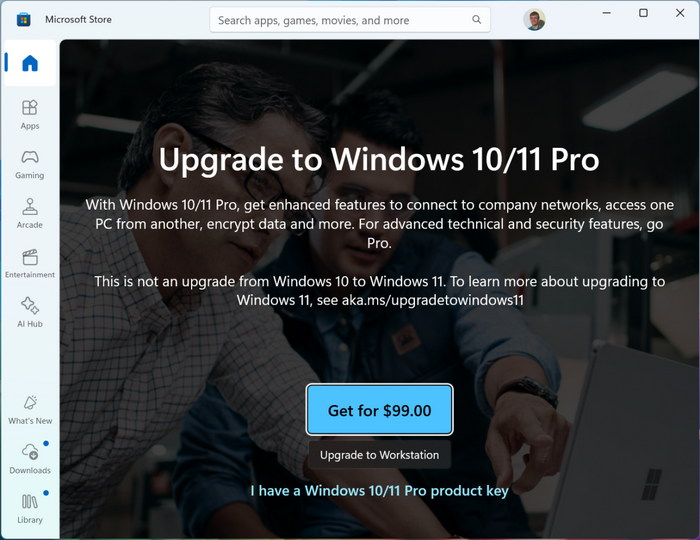
Если вы покупаете ноутбук или настольный ПК с Windows 11, на котором предустановлена Windows 11, большинство из них будут включать лицензию Windows 11 Home. Но некоторые ПК также поставляются с лицензией Windows 11 Professional. (Обычно это более дорогие ПК, предназначенные для использования в бизнесе .) А некоторые производители ПК позволяют вам заплатить несколько дополнительных долларов за Windows 11 Pro, пока вы настраиваете свой новый ПК в процессе покупки.
В конечном счете, Windows 11 Pro стоит того по двум основным причинам: полнофункциональный BitLocker и Windows Sandbox.
Если вы не планируете входить в свой ПК с помощью учетной записи Microsoft, я рекомендую выбрать Windows 11 Pro, чтобы вы могли надежно зашифровать диски хранения вашего ПК. И если вас заинтриговала Sandbox, это еще одна веская причина выложить деньги за Windows 11 Pro. Даже по розничным ценам это всего на 60 долларов больше, чем Home.
Конечно, если вы ведете бизнес, то Windows 11 Pro также имеет смысл для его бизнес-ориентированных функций, таких как домены и Azure Active Directory для централизованного управления ПК или редактор локальной групповой политики. Microsoft сделала все возможное, чтобы гарантировать, что эти функции требуют более дорогой лицензии Windows 11 Professional.
В противном случае большинству пользователей домашних ПК не понадобится ничего, кроме Windows 11 Home, особенно если вы входите в Windows с учетной записью Microsoft. Это даст вам функцию шифрования устройств, которая почти так же хороша, как полноценный BitLocker для среднестатистических пользователей Windows.
Версия Pro (очевидно) более дорогая из двух, потому что она предлагает множество дополнительных функций. Наиболее убедительным дополнением является полнофункциональное шифрование диска BitLocker для защиты ваших данных, а также интригующая функция Sandbox для тестирования программного обеспечения, плюс некоторые другие вещи.
Но что, если вы просто обычный домашний пользователь? Стоят ли эти дополнительные функции того, чтобы заплатить немного больше? Вот что вам нужно учесть.
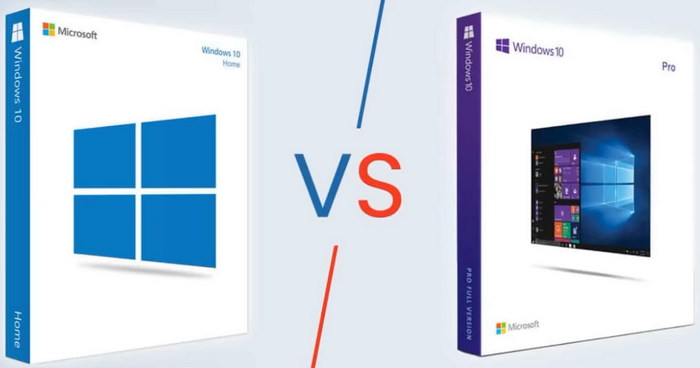
Windows 11 Pro и шифрование BitLocker
Шифрование диска BitLocker — главная причина получить Windows 11 Professional. BitLocker — это функция полного шифрования диска , которая защищает ваши файлы от несанкционированного доступа. Если ваш ПК когда-либо будет украден или утерян, никто не сможет получить доступ к вашим защищенным файлам, не войдя в систему под вашим именем. Это важная современная функция безопасности.
И Windows 11 Домашняя, и Windows 11 Профессиональная включают в себя некоторые функции шифрования дисков, но шифрование BitLocker от Microsoft гораздо более мощное, гибкое и настраиваемое в Windows 11 Pro.
На ПК под управлением Windows 11 Home вы получаете только «Шифрование устройства». Когда вы входите в свой ПК с Windows с помощью учетной записи Microsoft, Windows 11 Home автоматически включает шифрование BitLocker и сохраняет ваш ключ восстановления в вашей учетной записи Microsoft.
Хотите узнать, включено ли шифрование устройств на вашем ПК? Перейдите в Настройки > Конфиденциальность и безопасность > Шифрование устройств. Если вы не видите эту опцию, ваш ПК ее не поддерживает. Новые ПК с Windows 11 поддерживают, но некоторые старые ПК, которые были обновлены с Windows 10, могут не поддерживать.
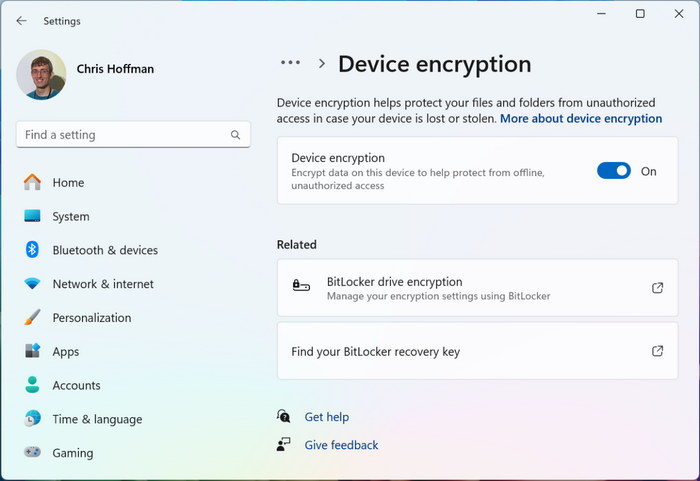
Шифрование устройств — это подходящее решение для многих, но оно ограничено. Например, вы должны войти в систему с помощью учетной записи Microsoft, и вы должны сохранить свой ключ восстановления в своей учетной записи Microsoft в сети, и вы не можете использовать его для шифрования внешних дисков. Последнее может быть большой проблемой.
Если вам нужен полнофункциональный BitLocker, вам понадобится Windows 11 Professional. Вы получаете гораздо больше возможностей для настройки BitLocker по своему усмотрению, а также BitLocker To Go для шифрования файлов на портативных USB-накопителях, SD-картах и других внешних устройствах хранения данных.
Другие ограничения в Windows 11 Home
Помимо BitLocker, вы не теряете многого в Windows 11 Home. В конце концов, Microsoft хочет продавать эти дорогие лицензии Pro компаниям, поэтому вполне логично, что большинство ограничений касаются функций, ориентированных на бизнес.
Например, ПК с Windows 11 Home не может присоединиться к домену или настройке Azure Active Directory. У него также нет доступа к функции Private Catalog в Microsoft Store, которая позволяет компаниям развертывать собственные приложения на своих ПК. Это то, что вам никогда не понадобится делать на домашнем ПК — они предназначены для компьютеров, управляемых с рабочего места.
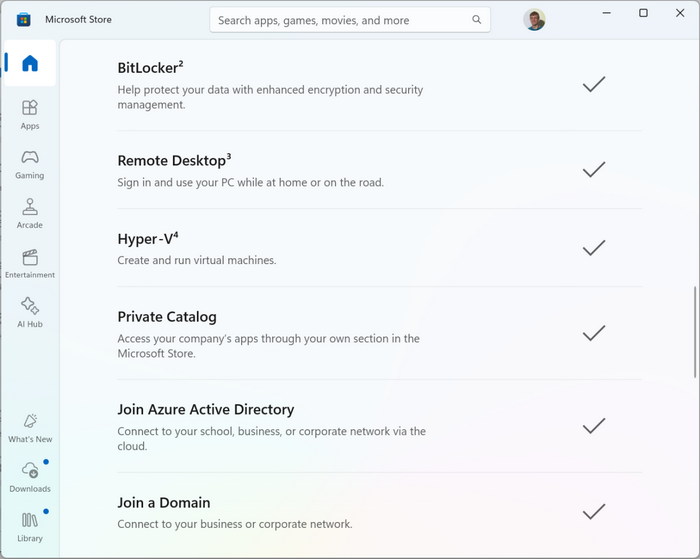
Аналогично, вы не можете настроить Windows 11 Home PC как сервер удаленного рабочего стола. Другими словами, вы не можете подключить удаленный рабочий стол к Windows 11 Home PC, но вы можете подключить удаленный рабочий стол с Windows 11 Home PC к Windows 11 Pro PC. (Если вам действительно нужно удаленно подключиться к домашнему ПК, вы всегда можете обратиться к сторонним инструментам удаленного рабочего стола .)
Windows 11 Home также не имеет доступа к программному обеспечению Microsoft Hyper-V для создания виртуальных машин. Это также можно сделать с помощью других приложений виртуальных машин, таких как теперь бесплатные VMWare или VirtualBox.
Домашняя версия Windows также не имеет доступа к редактору локальной групповой политики, который в основном используется предприятиями для централизованной настройки своих ПК. Тем не менее, редактор локальной групповой политики — это удобный способ настройки некоторых системных параметров, которые в противном случае потребовали бы изменения реестра. Но так ли он полезен, что стоит выкладывать дополнительные деньги за лицензию Pro? Не совсем.
Эксклюзивная песочница в Windows 11 Pro
Помимо более полного набора функций и возможностей настройки шифрования BitLocker, а также бизнес-функций, которых нет в Windows 11 Home, Windows 11 Pro также предлагает еще одну важную функцию под названием Sandbox (Песочница), которая действительно полезна, но, по общему признанию, узкоспециализирована.
Windows Sandbox использует программное обеспечение Hyper-V под капотом, чтобы предоставить вам свежую изолированную систему Windows, которая работает в отдельном окне «песочницы» каждый раз, когда вы ее запускаете. Такое разделение дает вам возможность протестировать потенциально сомнительное программное обеспечение или вредоносные программы, чтобы увидеть, что произойдет, и все это без изменения или влияния на вашу фактическую операционную систему.
А когда Sandbox закрывается, он уничтожает все данные внутри себя — даже если изолированная среда заражена вредоносным ПО, оно локализуется и уничтожается сразу после закрытия. Просто перезапустите Sandbox, и вы снова получите свежую, незапятнанную систему Windows.
Это одна из наших любимых функций Windows для безопасности, особенно в сочетании с надежным VPN. Честно говоря, она настолько хороша, что если вы можете найти ей применение в своей повседневной жизни, то функция Sandbox сама по себе может сделать обновление до Windows 11 Pro стоящим того.
Windows 11 Home против Pro: стоимость
Если вы покупаете лицензию Windows 11 для собираемого вами ПК, Microsoft продает Windows 11 Home за $139 и Windows 11 Pro за $199. Однако есть способы найти более дешевые лицензии Windows 11.
Вы можете обновить любой ПК с Windows 11 Home до Windows 11 Pro в любое время всего за $99. Просто перейдите в Настройки > Система > Активация, разверните раздел «Обновить версию Windows», затем нажмите кнопку « Открыть магазин», чтобы начать.
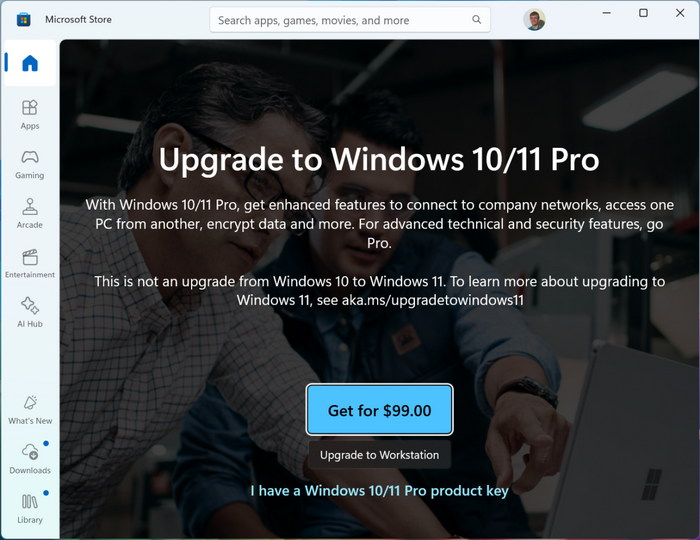
Если вы покупаете ноутбук или настольный ПК с Windows 11, на котором предустановлена Windows 11, большинство из них будут включать лицензию Windows 11 Home. Но некоторые ПК также поставляются с лицензией Windows 11 Professional. (Обычно это более дорогие ПК, предназначенные для использования в бизнесе .) А некоторые производители ПК позволяют вам заплатить несколько дополнительных долларов за Windows 11 Pro, пока вы настраиваете свой новый ПК в процессе покупки.
Windows 11 Pro стоит того, если…
В конечном счете, Windows 11 Pro стоит того по двум основным причинам: полнофункциональный BitLocker и Windows Sandbox.
Если вы не планируете входить в свой ПК с помощью учетной записи Microsoft, я рекомендую выбрать Windows 11 Pro, чтобы вы могли надежно зашифровать диски хранения вашего ПК. И если вас заинтриговала Sandbox, это еще одна веская причина выложить деньги за Windows 11 Pro. Даже по розничным ценам это всего на 60 долларов больше, чем Home.
Конечно, если вы ведете бизнес, то Windows 11 Pro также имеет смысл для его бизнес-ориентированных функций, таких как домены и Azure Active Directory для централизованного управления ПК или редактор локальной групповой политики. Microsoft сделала все возможное, чтобы гарантировать, что эти функции требуют более дорогой лицензии Windows 11 Professional.
В противном случае большинству пользователей домашних ПК не понадобится ничего, кроме Windows 11 Home, особенно если вы входите в Windows с учетной записью Microsoft. Это даст вам функцию шифрования устройств, которая почти так же хороша, как полноценный BitLocker для среднестатистических пользователей Windows.